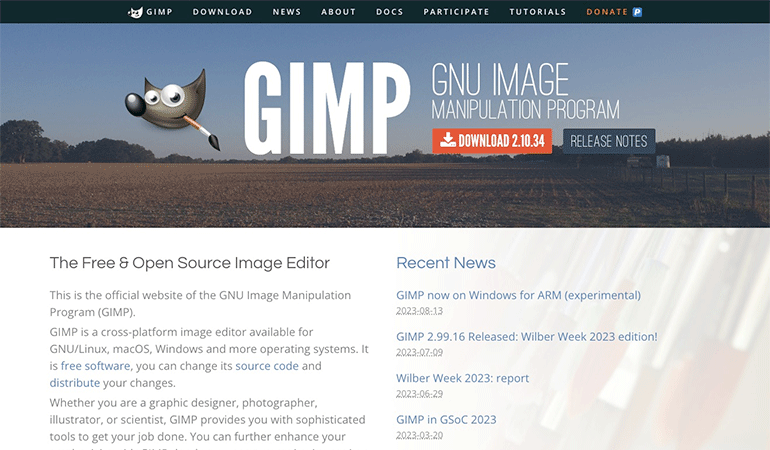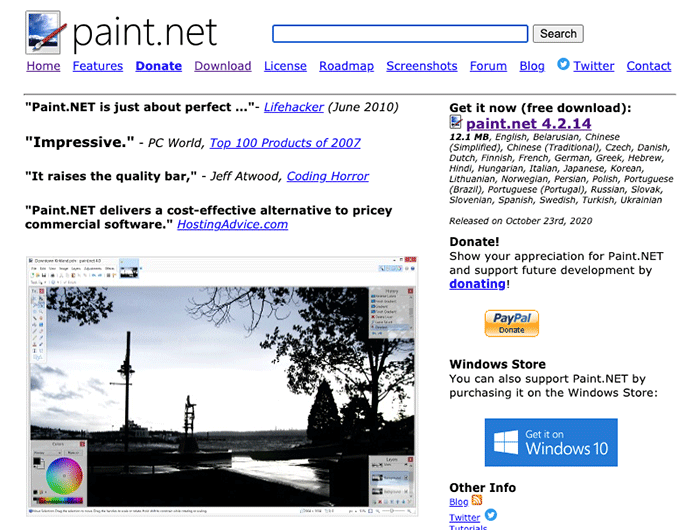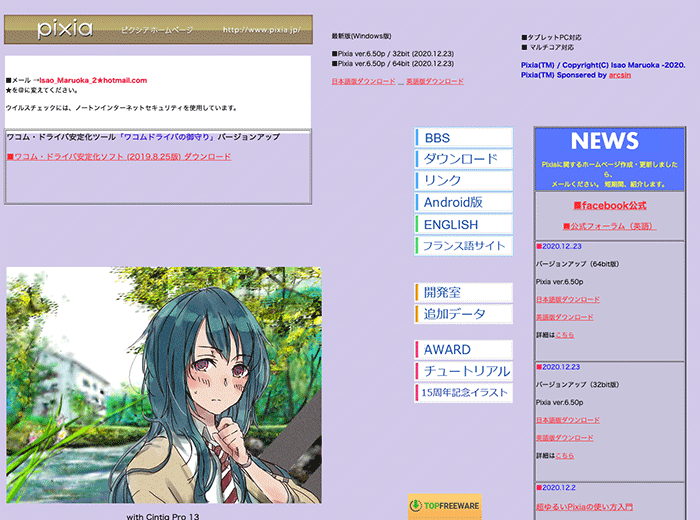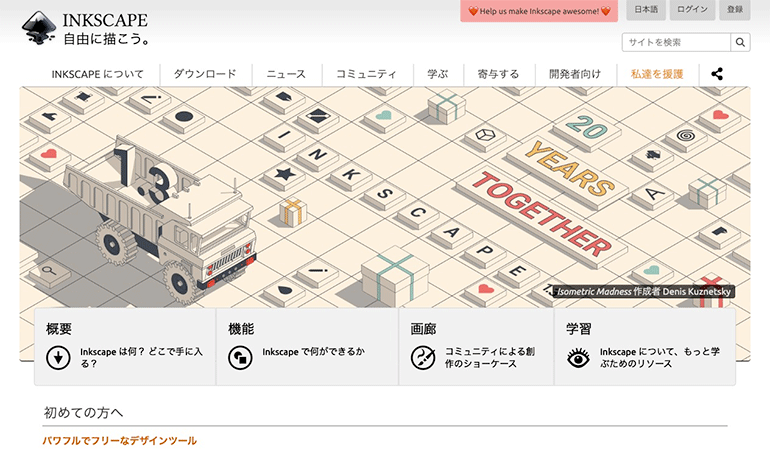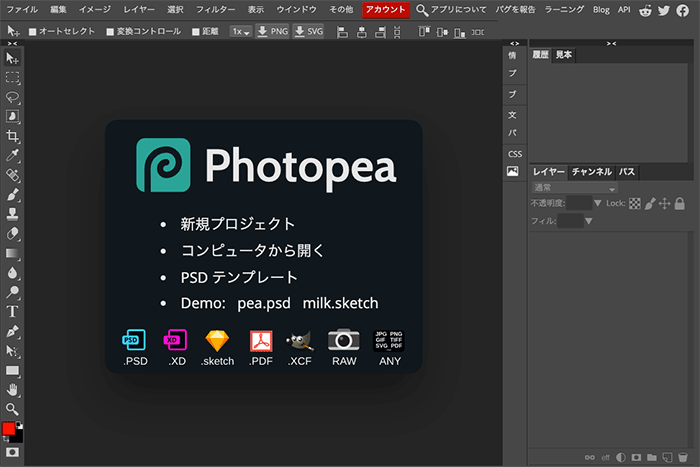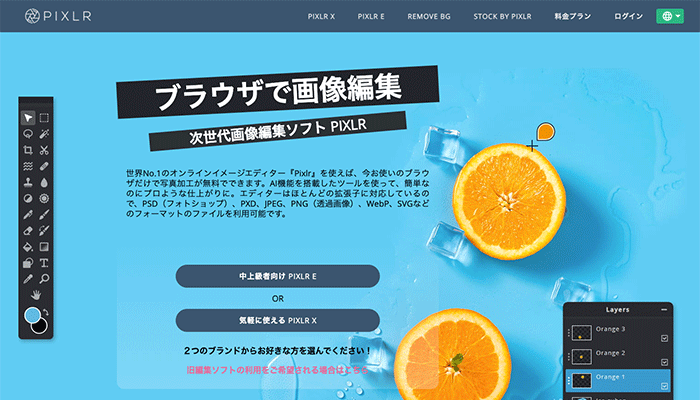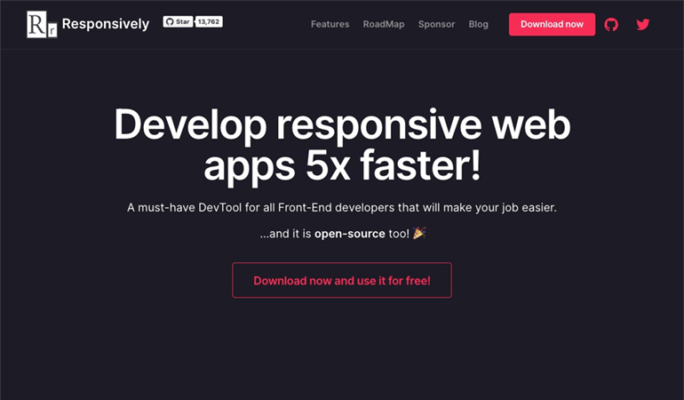無料で使える画像編集・加工ソフトを紹介します。
ブログを運営する上で、画像を編集・加工するツールは必ず必要になります。
自分の目的に合った画像編集ソフトを選んで活用しましょう。
無料のソフトを侮ってはいけません。
Photoshop(フォトショップ)に負けないくらい高機能で使いやすいソフトは沢山あります。
主にオープンソースなどで開発されているので、誰でも無料で利用できます。
無料ソフトはこの記事で紹介しているもの以外にも様々な種類があります。
数が多いので使いやすいソフトを厳選して紹介します。
掲載順番は管理人のお勧め順になっています。
ジャンル別に分類しているので参考にして下さい。
高機能な画像編集ソフト
GIMP
GIMPは、オープンソースで開発されている高機能な画像編集ソフトです。ソフトは無料で利用できます。Photoshopに引けをとらないくらい高機能です。お勧めの画像編集ソフトです。
無料で利用できる画像編集ソフトの中で一番使いやすいと評判です。
Amazonや書店でも入門書が販売されています。
初めて利用する方は、入門書を読んだ上で利用すると、挫折せずに導入できます。
| 対応言語 | 日本語対応 |
|---|---|
| 動作形式 | アプリケーション |
| 対応環境 |
Windows MacOS Linux |
編集ソフト

マニュアル
関連書籍
Paint.NET
Paint.NET は、シンプルで直感的に使える画像編集ソフトです。ソフトは無料で利用できます。
画像編集ソフトの機能は少なめですが、シンプルなので初心者でも直感的に使えます。
「dotPDN」から無料でダウンロードできます。
「Microsoft Store」は開発者への支援として有料になっています。
| 対応言語 | 日本語対応 |
|---|---|
| 動作形式 | Windowsアプリケーション |
| 対応環境 | Windows 10 以降(version 1809) |
編集ソフト

お絵描きペイントツール
Pixia
Pixia(ピクシア)は、絵を描くことに特化したペイントツールです。
イラスト作成、画像編集などができます。
このソフトとペンタブを利用して本格的なイラストを描いている人が多いようです。
Amazonや書店でソフトの使い方を解説した入門書が販売されています。
初めてこのソフトを利用する場合は、入門書を読んだ上で利用した方がスムーズに導入できます。
| 対応言語 | 日本語対応 |
|---|---|
| 動作形式 | Windowsアプリケーション |
| 対応環境 | 32bit版:Windows 7 以降 64bit版:Windows 8.1 以降 |
編集ソフト

ベクター編集ソフト
Inkscape
Inkscapeは、無料で利用できるベクター・グラフィック編集ソフトです。
オープンソースで開発されており、無料で利用できます。
Windows、MacOS、LinuxのOSで動作します。
このソフトは「Adobe Illustrator」と同じようにベクター・グラフィックを編集できます。
上記で紹介した画像編集ソフトと一緒に活用できます。
| 対応言語 | 日本語対応 |
|---|---|
| 動作形式 | アプリケーション |
| 対応環境 |
Windows MacOS Linux |
編集ソフト
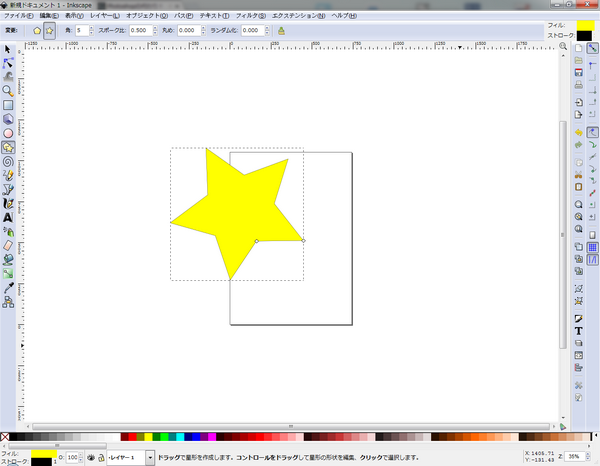
関連書籍
画像編集ができるWebアプリケーション
Photopea
Photopeaは、Webブラウザ上で動作するPhotoshopみたいな画像編集ソフトです。
画像編集画面がPhotoshopみたいな感じになっているのが特徴です。
無料版は広告が表示されます。画像編集ソフトの基本的な機能は一通り実装されています。
PhotoshopのPSDファイルを読み込んで編集・保存することもできます。
言語を切り替えれば、UIを日本語表記に変更することもできます。
パソコンにアプリケーションをインストールしたくない(できない)環境でも利用できるので便利です。
| 対応言語 | 日本語対応 |
|---|---|
| 動作形式 | Webアプリケーション |
| 対応環境 | Webブラウザ |
Pixlr
Pixlrは、Webブラウザ上で動作する画像編集ソフトです。Webブラウザ上で写真加工ができます。
無料版は広告が表示され、尚且つ機能制限があります。
有料版はAI機能を搭載したツールを使って、プロような仕上がりに写真加工ができます。
画像編集は殆どの画像形式に対応しています。
PSD(フォトショップ)、PXD、JPEG、PNG(透過画像)、WebP、SVGなどのフォーマットの画像ファイルを編集可能です。
| 対応言語 | 日本語対応 |
|---|---|
| 動作形式 | Webアプリケーション |
| 対応環境 | Webブラウザ |
まとめ
上記で紹介したように、無料で利用できる画像編集ソフトは沢山あります。
自分の目的に合った画像編集ソフトを選んで活用しましょう。
念のための補足説明になりますが、無料ツールはあくまでも趣味の範囲での利用であれば、非常に役に立つツールだと思います。ただし、ずっと無料ツールを使い続けるのはお勧めしません。
プロのWebデザイナーやグラフィックデザイナーを目指している学生の方であれば、可能であれば、AdobeのPhotoshop(フォトショップ)、Illustrator(イラストレーター)を利用した方が良いです。
理由はシンプルです。プロで無料の画像編集ソフトを利用している人を見たことがないからです。
あくまでも、一時的な代用や予算の都合での代用と考えた方が良いかもしれません。
巻末おまけ
写真・イラスト素材をお探しの方へ

高品質の写真素材・イラスト素材をお探しであれば、
有料のストックフォト(写真素材)をオススメします。
圧倒的に高品質で、著作権フリーの画像素材を購入できます。
購入した画像素材は、自分のサイト内であれば、何度でも使い回して利用できます。
有料でも、安い素材サイトは素材1枚あたり300円くらいで買えます。結構安いので、費用対効果に優れています。
参考記事
有料のストックフォト(写真素材サイト)を厳選して紹介します。圧倒的に高品質のロイヤリティフリーの写真素材・イラスト素材を利用できます。 購入したロイヤリティフリーの画像素材は、自分の所有サイトであれば、何度でも使い回して …